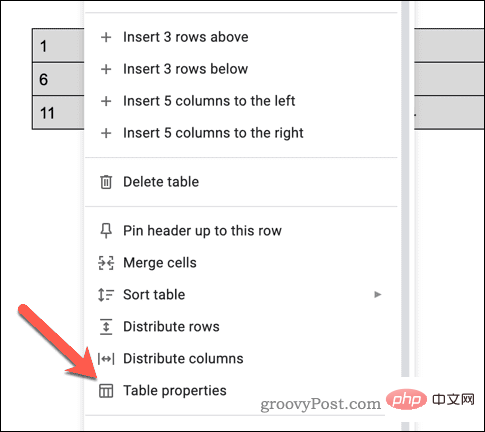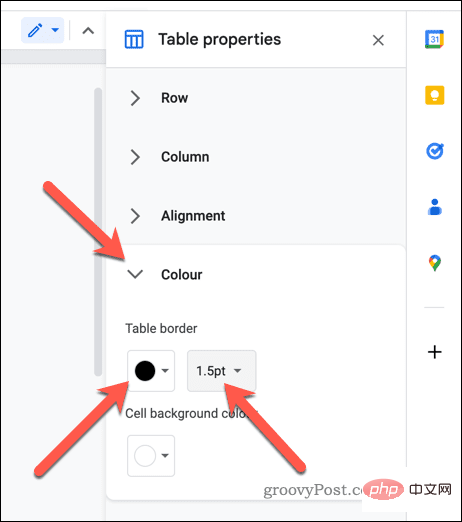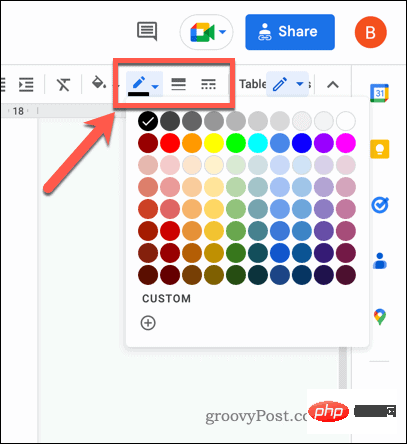Heim >häufiges Problem >So fügen Sie Tabellenränder in Google Docs hinzu und entfernen sie
So fügen Sie Tabellenränder in Google Docs hinzu und entfernen sie
- WBOYWBOYWBOYWBOYWBOYWBOYWBOYWBOYWBOYWBOYWBOYWBOYWBnach vorne
- 2023-04-17 19:07:034172Durchsuche
So fügen Sie Tabellenränder in Google Docs mithilfe von Tabelleneigenschaften hinzu oder entfernen sie.
Mit Google Docs können Sie das Erscheinungsbild von Tabellen anpassen, einschließlich des Hinzufügens oder Änderns von Rändern. Möglicherweise möchten Sie einen Rahmen hinzufügen, um die darin enthaltenen Daten hervorzuheben und sie stärker von Ihrem Text oder Hintergrund abzuheben.
Wenn Sie die Standarddokumentvorlage in Google Docs verwenden, sollte Ihre Tabelle einen 1pt-Rahmen haben. Wenn nicht, können Sie es jedoch über das Menü „Tabelleneigenschaften“ hinzufügen, indem Sie die folgenden Schritte ausführen.
So fügen Sie Tabellenränder in Google Docs über das Tabelleneigenschaftenmenü hinzu oder entfernen sie:
- Öffnen Sie Ihr Google Docs.
- Wählen Sie die Tabelle aus, die Sie ändern möchten.
- Klicken Sie mit der rechten Maustaste auf die Tabelle und wählen Sie Tabelleneigenschaften aus dem Menü.

- Wählen Sie im Menü Tabelleneigenschaften auf der rechten Seite die Registerkarte Farbe aus.
- Wählen Sie im Abschnitt Tabellenränder Ihre Farbe aus und stellen Sie den Rand auf mindestens 0,5pt ein, damit er sichtbar ist.
- Um den Rand zu entfernen, wählen Sie 0pt als Rahmenbreite und stellen Sie die Farbe auf Weiß ein.

- Drücken Sie nach Abschluss auf das Symbol „Schließen“ in der oberen rechten Ecke des Menüs „Tabelleneigenschaften“, um das Menü zu schließen.
Alle Änderungen, die Sie an den Tabellenrändern vornehmen, werden sofort übernommen.
So fügen Sie Tabellenränder in Google Docs mithilfe des Symbolleistensymbols hinzu oder entfernen sie.
Sie können Tabellenränder in Google Docs auch mithilfe der Option „Rahmen“ in der Symbolleiste hinzufügen oder entfernen.
So fügen Sie Tabellenränder in Google Docs über die Symbolleiste hinzu oder entfernen sie:
- Öffnen Sie Ihr Google Docs.
- Wählen Sie die Tabelle aus, die Sie ändern möchten.
- Wählen Sie das Symbol „Rahmenfarbe“, um eine Rahmenfarbe auszuwählen.
- Drücken Sie als Nächstes auf das Symbol „Randbreite“, um die Breite auszuwählen, und stellen Sie sie auf mindestens 0,5pt ein, um den Rand sichtbar zu machen.
- Um den Rahmenstil zu ändern, klicken Sie auf das Symbol „Randstrich“ und wählen Sie Ihren bevorzugten Stil aus. Wenn Sie den Rand entfernen möchten, drücken Sie Randbreite
- und stellen Sie den Stil auf 0pt ein.
 Ihre Änderungen werden sofort angezeigt. Sie können auch die Ränder einzelner Zellen oder Zeilen in einer Tabelle anpassen.
Ihre Änderungen werden sofort angezeigt. Sie können auch die Ränder einzelner Zellen oder Zeilen in einer Tabelle anpassen.
Bessere Dokumente in Google Docs formatieren
Mit den oben genannten Schritten sollten Sie nun wissen, wie Sie Tabellenränder in Google Docs hinzufügen und entfernen. Insbesondere die Formatierung von Tabellen ist eine hervorragende Möglichkeit, die Analyse langer und komplexer Dokumente zu erleichtern. Es gibt jedoch auch andere Möglichkeiten, Ihre Dokumente in Google Docs zu verbessern.
Zum Beispiel können Sie die Wortanzahl während der Eingabe anzeigen, um Ihren Fortschritt zu verfolgen. Dies kann dabei helfen, bestimmte Wortgrenzen oder Ziele zu erreichen. Sie können in Google Docs auch ein Inhaltsverzeichnis erstellen, um den Lesern die Navigation in Ihrem Dokument zu erleichtern. Dies ist besonders nützlich, wenn Sie ein langes Dokument mit mehreren Abschnitten und Unterabschnitten haben.
Das obige ist der detaillierte Inhalt vonSo fügen Sie Tabellenränder in Google Docs hinzu und entfernen sie. Für weitere Informationen folgen Sie bitte anderen verwandten Artikeln auf der PHP chinesischen Website!